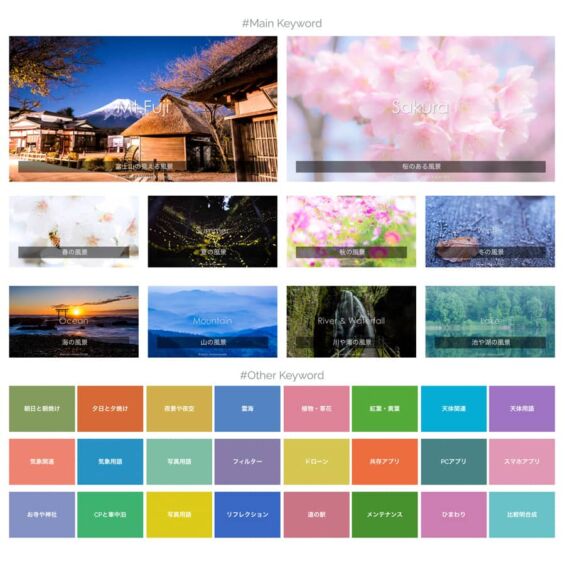CanvaStoriesの使い方!インスタストーリー動画をオシャレに!Facebookストーリーも!
ストーリー動画を作りたい!
ストーリー動画をカッコ良くしたい!
インスタストーリーを始めFacebookもストーリームービーが目に入ります。
InstagramストーリーやFacebookストーリーをオシャレにアレンジしたい!
写真を楽しむブログ 撮影地撮影方法紹介の写真ブログにようこそ!
Canvaがレベルアップ!
Canva Stories!
インスタストーリーなど動画を加工できるアプリがリリースされました。
Canva Storiesはストーリーをオシャレに飾る事ができるデザインツールです。
今回はCanva Storiesの使い方も含めてご紹介します。
Canva Stories
Canva Stories(キャンバ ストーリー)は
日本語表記では「インスタストーリー&動画加工」になっています。
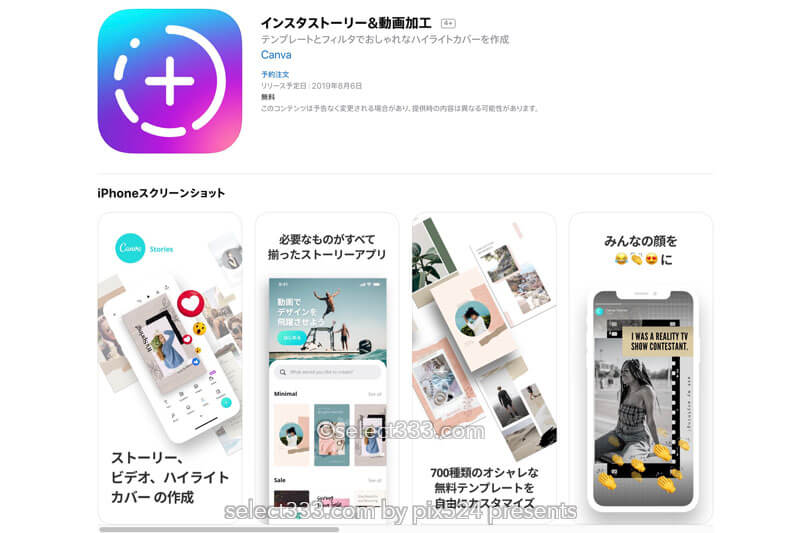
Canva Stories(キャンバ ストーリー)は
Canva(キャンバ)の機能の中でストーリーに特化したデザインツールになっています。
Canva(キャンバ)と合わせて使用するのがお勧めです。
Canva(キャンバ)でアカウントを作成していれば
アプリ及びPCでの使用も全て同一アカウントで行えます。
Canva Storiesとは?
Canva Storiesとはどのようなものでしょうか?
おしゃれなインスタストーリーを投稿して注目を集めよう!
今までと一味違う、ストーリー、ビデオ、ハイライトカバーを作成して、自分だけのスタイルを見せつけよう。
700以上の無料テンプレートから簡単におしゃれななストーリズが作成できます。
インスタグラムストーリーをおしゃれにする為に必要な機能が無料で利用できます。
– Instagramストーリー、Facebookストーリー、WhatsAppステータス、Snapchatストーリーデザイン
– 写真やコラージュ用のフォトテンプレート
– スタイリッシュなフレームや動画テンプレート
– ひと味違うハイライトカバー
– フォロワーと楽しめるインタラクティブな質問やクイズ
– 写真がなくても大丈夫!ファンシーなフォントを使ってテキストを目立たせよう
– Instagram、WhatsApp、Facebook、Snapchatへそのまま共有。スマホに直接ダウンロードすることも可能。
出典:Canvaオフィシャル
Canva Storiesの機能
Canva Storiesの機能として良いのはデザインフォーマット!
好きなデザインフォーマットで動画をオシャレに飾る事ができます。
機能:
– 旅行、食べ物、お祝い、ビジネス、地域など、700の無料のストーリーテンプレート
– 動画編集:文字入れ、切り抜き、ステッチ、フルスクリーンでの動画のプレビュー
– すぐに使えるInstagramハイライトカバーデザイン
– どんなムードでも使えるフォントやフィルター
– ストーリー編集:テキストや写真を簡単に追加、デザインスキルは一切不要
– 種類が豊富な無料アイコンやイラスト
– 高解像度でダウンロード
– 新作のテンプレートを2週間に1度のペースで追加!
– 完全無料で広告なし
出典:Canvaオフィシャル
CanvaStories使い方
まずはCanva Storiesをダウンロードします。
Canva Storiesにログイン
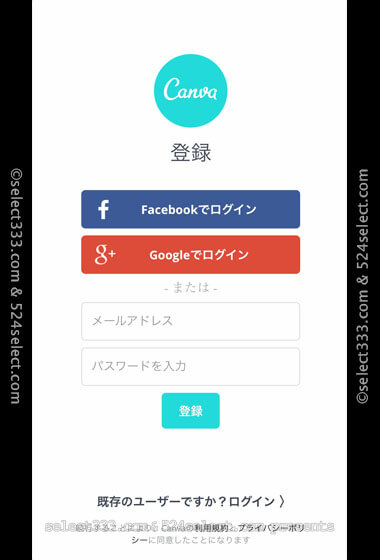
登録画面になります。既にCanvaに登録している場合は下部の既存のユーザーでログインします。
トップページ
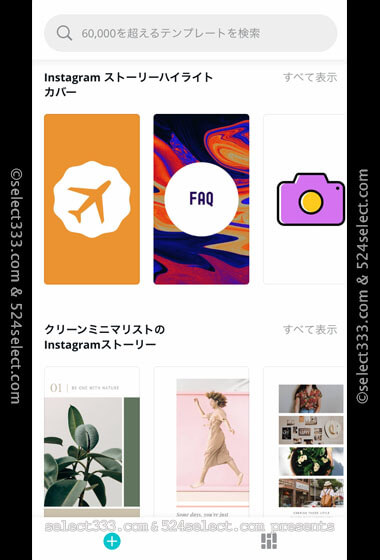
カテゴリーやデザインの種類別などでデザインをチェックします。
Instagramストーリー作成
デザインの選択
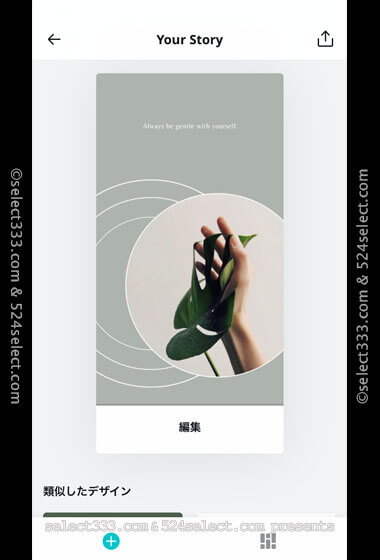
画像や動画を使用する事になります。
動画の選択
スマホ内の画像へのアクセスを許可しましょう。
カメラロールなどから使用する動画を選択します。
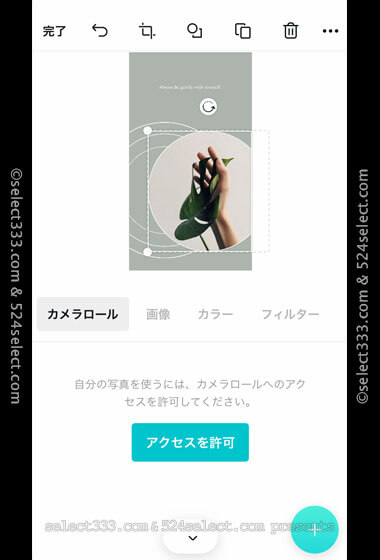
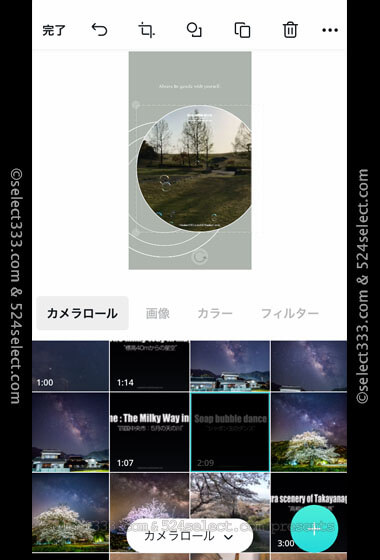
テキストの変更
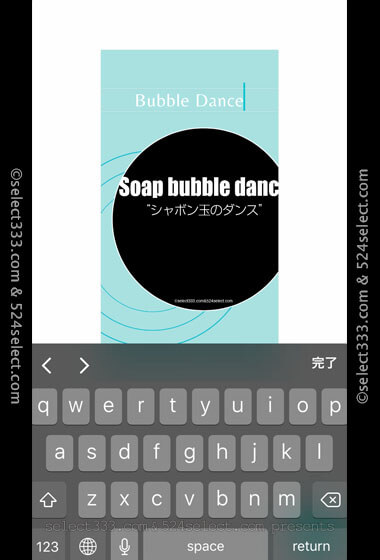
同じ場所にテキストを入れたい時は、選択してテキストを編集します。デザインのタイプでテキストが入っていない時は新たにテキストツールで加えます。
色の変更
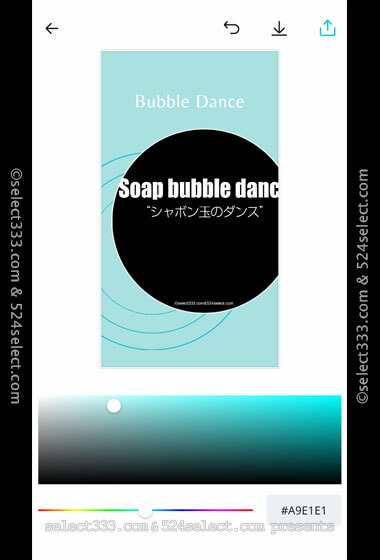
色の変更はコードでも記入可能。
直感的に色を決めたい時はスライダーとパレットを使って色を選択します。
保存
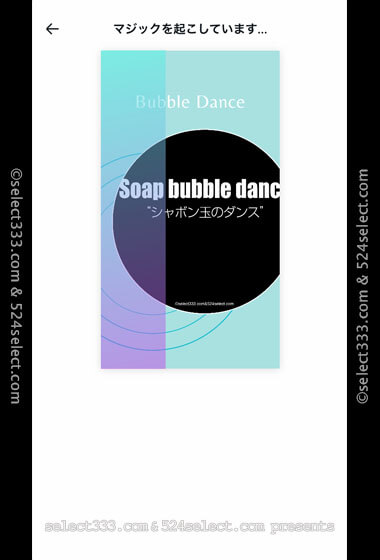
保存中は「マジックを起こしています」と表示されます。
テストムービー
上記の例で作成したムービーをIGTVにアップしてみました。
今回Canva Storiesで作成した動画は長尺の為、IGTVにアップしましたがストーリーズにアップするには秒数をチェックしてください。
この投稿をInstagramで見る
Canva Storiesまとめ
先に紹介したCanva同様に多くのデザインを収録しています。
Canva Storiesはあくまでも動画の表示デザイン。
動画の編集はできないようです。
編集済みの動画をいかにオシャレに見せるか?
インスタストーリー作りに良いアプリですね。
いつもと違うストーリー動画をインスタにアップしたい!
そのような時に使えるアプリです。